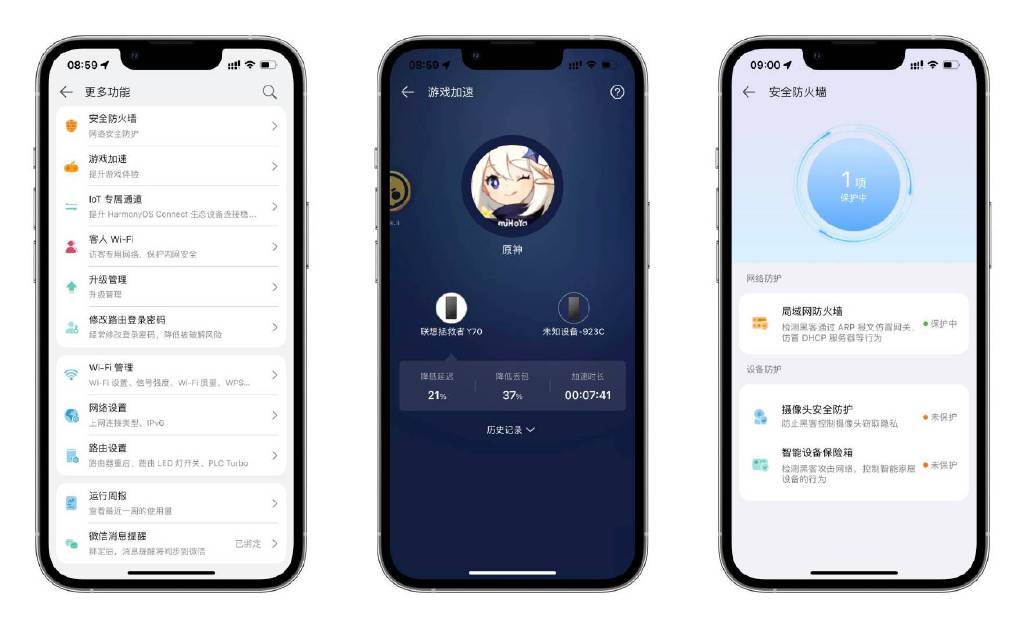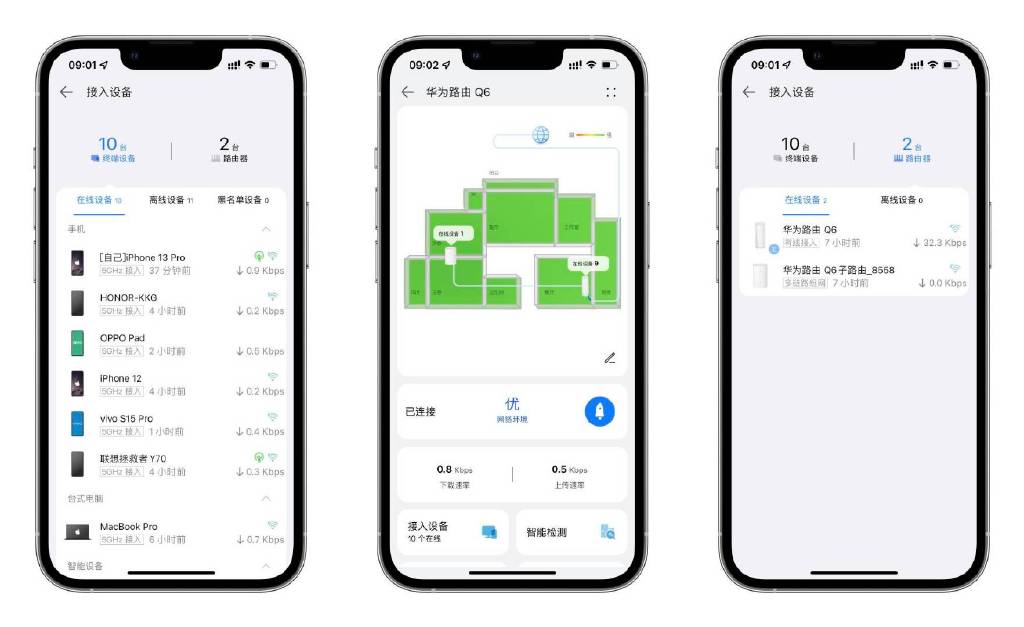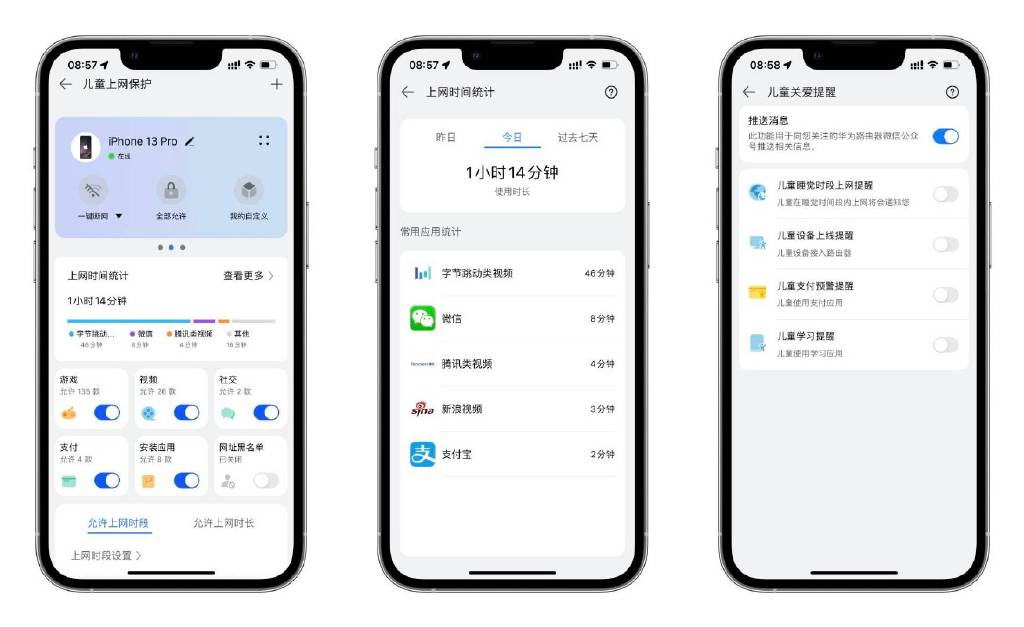对于一些家中是大平方的用户来说,如果家中布局墙面较多的情况下,又采用了单路由器的方案,在家中个别地方的WiFi信号就会一言难尽。而这时候选购一个Mesh路由器放在家中,无疑是为了得到较好的网速以及更全面的覆盖面积的最优解了。这次我入手了华为Q6 Mesh路由器,这种大面积覆盖的幸福感咔咔就来了!
打开包装后,你就会发现这次华为Q6路由器的本体:修长的柱状子路由加上一个小巧的母路由。
两者都采用了简约的设计风格,正面也就简简单单的印了一个“HUAWEI”logo以及一个“H”的按键,简简单单的突出了品牌重点又至繁归于至简。白色的配色,非常的干净简单好看,同时也可以很好的融入各种风格的家装环境中。路由器的表面摸起来有一种磨砂的触感,质感算是相当不错的。
在机身上方有一个很明显的贴纸提示:NFC一碰连接。这个功能真的是非常的方便了,只要你的手机是拥有并且开启了NFC功能后你就可以轻轻一贴就连接上WiFi了,省去了繁琐的输密码过程。体验一步到位,非常的快捷方便!
说到我对于路由器的要求,我想基本上也就是无非这几点:更快的网速更加流畅的使用体验、覆盖面积更广信号更好、以及不错的稳定性和有意思的拓展功能。华为Q6在我这段时间的使用下来,我觉得是非常完美符合这几点的!
首先是网速以及覆盖方面,对于一个一百二十平的用户来说其实普通使用百兆宽带加上普通的路由器其实早就可以满足了。但是我们家其实一直都有几个死角网络信号是异常的差:卫生间以及主卧。其实这个也可以理解为什么是由于墙体特别厚导致的,而主卧则是距离相对路由器较远且要穿过两堵相对较厚的墙体。
包括华为Q6也搭载了一项:“PLC Turbo 2.0”技术,相较于上一代的技术可以做到更好的信号与网速。所以我直接在主卧放置了子路由器。真的可以说完美解决了这些问题。由于采用了四颗独立信号放大器,所以说覆盖范围强度大大增强。现在无论是主卧还是卫生间都覆盖到了网络,在实测中无论是主卧还是卫生间基本上都可以做到93Mb/s左右。这对于一个百兆网络的用户来说已经非常好了!解决了这两个最痛点的地方,我可以毫不夸张的讲基本上全屋都做到了90Mb/s以上的覆盖,完全无惧穿墙,真正做到了全屋覆盖!
华为路由器Q6支持WIFI 6+的3000 Mbps的传输速率,同时还拥有着160 MHz大频宽,对于一些千兆网络也是可以完美适配,并且可以极致的发挥出网络的性能,在稳定性和穿墙能力上相较于同价位段的路由器优势也是相当明显。
在功能性上华为路由Q6也是玩出了花:提供网课加速、游戏加速、WIFI防蹭网、loT专属通道以及智联等功能,对于这些功能我觉得非常的方便。比如说手游加速就算是一个非常不错的功能,可以有效的降低延迟、降低丢包,减少因为网络问题带来的游戏卡顿问题。包括IOT专属通道内置IOT加速引擎,自动为HiLink设备建立小流量IOT专属通道,有效的保持连接稳定。
在华为智慧生活中你也会发现这不仅仅是个普通的路由器,更是一款“智能的路由器”,它自动根据设备的位置,自动匹配到最佳的了子或母路由器上,同时APP端上也是实时显示户型图以及网络覆盖情况,保证了多设备在线,依旧畅通!
我相信不少家长曾经都有家中的孩子沉溺于游戏无法自拔,贴心的华为也为此做了儿童上网模式,在APP上你可以把控孩子使用手机各种用途的时间,并且也可以非常合理的限制一些游戏。甚至还能设置允许上网时长等等,对于一些没有自制力的儿童来说还是非常有效的。但是总归是那句话:这个东西还是得靠孩子自己,通过硬性的限制总归是不太好的。
总结一下,在我看来华为Q6路由器算是目前在这个价位段上的王者了…他对于大户型,多墙体等一些极致场景的表现中也算是相当的突出,同时还有不少贴心的本地化功能比如说儿童网络、IoT加速等等。899的价格也算是相当的合适,感兴趣的小伙伴可以考虑考虑~
以上教程由“WiFi之家网”整理收藏!
原创文章,作者:华为路由器,如若转载,请注明出处:https://www.224m.com/205218.html